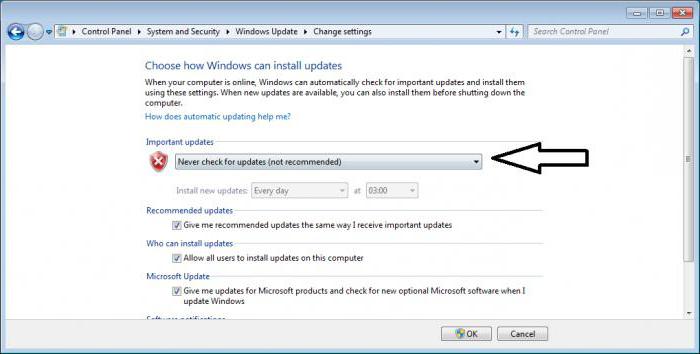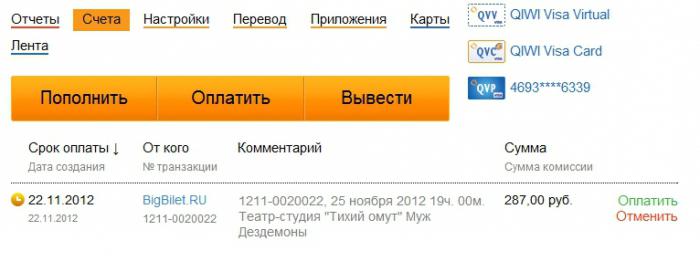Como sabes, muchos usuarios al instalaralgunos programas no solo son muy molestos, sino que también se enfurecen por la aparición de algunos paneles innecesarios o servicios adicionales. Y los servicios de Mail.Ru no son una excepción a este respecto. Hay varios componentes como Sputnik Mail.Ru o servicios MailRuUpdater.exe. Cómo eliminar el "actualizador", así como otros componentes, ahora veremos. Esto se puede hacer de varias maneras.
¿Qué es el servicio MailRuUpdater.exe (Mail.Ru Updater)?
Para entender qué es este servicio,solo consulte la traducción. La propia palabra "Actualizador" se refiere a un servicio de actualización. En este caso, se trata de la actualización automática de absolutamente todos los productos de software del servicio Mail.Ru instalados en la computadora local.

Lo más triste es que la lista es automáticamenteprocesos que se ejecutan en segundo plano y que se inician al iniciar el sistema, también puede encontrar el servicio MailRuUpdater.exe. No todos saben cómo eliminarlo, especialmente porque cuando se usan herramientas estándar, solo se elimina la punta del iceberg, por así decirlo, después de lo cual queda un montón de basura en el sistema, que un usuario sin experiencia no puede encontrar por sí mismo. Y algunos componentes no se eliminan en absoluto. Veamos qué se puede hacer en tal situación.
MailRuUpdater.exe: ¿cómo eliminarlo de la forma más sencilla?
Comencemos por el método más simple, que consiste en utilizar las herramientas estándar del propio sistema operativo (en este caso, estamos considerando exclusivamente Windows).
Primero, necesitamos en el directorio de activosprocesos en segundo plano presentes en el "Administrador de tareas", detenga el servicio MailRuUpdater.exe. La eliminación se realizará un poco más tarde. Para detener el servicio, puede utilizar la terminación de emergencia más simple del proceso en forma de un botón para cancelar la tarea. Tenga en cuenta que en Windows 10 se muestran todos los procesos actualmente activos y en segundo plano, en versiones inferiores tendrá que usar la ventana de servicios.

Ahora necesita deshabilitar el servicio para que noiniciado en el inicio de Windows. Para hacer esto, llame al menú Ejecutar y use el comando universal para todas las ocasiones: msconfig. En la pestaña que muestra los elementos de inicio, simplemente desmarque el servicio correspondiente. Esto requerirá un reinicio en algunas versiones de Windows.
Después de reiniciar, a veces puede verun mensaje como "MailRuUpdater.exe: Error de aplicación". No siempre, pero puede. Nada mal. Ahora usamos el "Panel de control" estándar con una sección de programas y componentes y eliminamos el servicio de la forma habitual. Este es el consejo de la mayoría de los usuarios que simplemente no saben cuánta basura queda después de la eliminación, y algunos componentes no se eliminan en absoluto y siguen colgando en segundo plano. Por lo tanto, se recomienda encarecidamente realizar todas las acciones al iniciar el sistema en modo seguro (e incluso entonces no es un hecho que todo se eliminará), y el mensaje "MailRuUpdater.exe: error de la aplicación" aparecerá una y otra vez incluso al acceder a otros productos de software. Ahora veamos qué se debe hacer adicionalmente.
Limpieza del registro
Como regla general, la basura después de la desinstalación permanece enen forma de archivos y carpetas no extraíbles (que se discutirán un poco más adelante) y entradas residuales en el registro del sistema. Encontrarlos manualmente es una tarea ingrata.
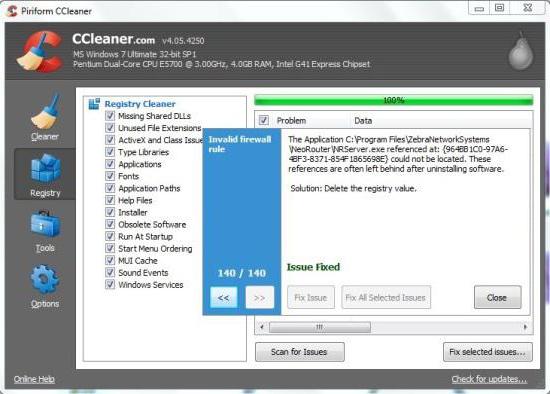
La mejor manera de hacer esto es usar automáticolimpiadores. Uno de los más poderosos es la aplicación CCleaner. Solo necesita ejecutar el programa y usar la optimización con un solo clic o seleccionar el módulo apropiado responsable del registro del sistema. Después de eso, ciertamente no quedarán componentes en segundo plano.
Uso de utilidades de desinstalación especializadas
En general, si se trata del servicio MailRuUpdater.exe, cómo eliminarlo por completo, lo mejor es recurrir a programas especializados. Una de las utilidades más poderosas es iObit Uninstaller (a partir de hoy, la última versión 5.1 ya está disponible).

Al desinstalar programas de este tipo, la aplicaciónprimero utiliza el desinstalador "nativo" del componente que se va a eliminar o un servicio estándar de Windows (Unwise, Uninstall Shield, etc.), y luego realiza un análisis completo de la computadora, incluido el disco duro y el registro del sistema, para detectar la presencia de basura residual (sobras). Recibir la confirmación del usuario elimina absolutamente todo.
Por cierto, esta utilidad es recomendable.también se aplica si el servicio de actualización Mail.Ru no se muestra en la lista de programas por alguna razón. La búsqueda y la desinstalación forzada se pueden utilizar aquí. Puede usar CCleaner para asegurarse de que se complete el proceso de desinstalación (aunque esto no es necesario en la mayoría de los casos).
Si no se borra todo ...
Finalmente, queda por ver si se ha eliminado todo. Descubrimos el registro. En cuanto a los archivos residuales, puede proceder de la siguiente manera.
En el menú principal "Inicio", usamos el motor de búsqueda.una línea en la que debe ingresar C: Users "Username" AppDataLocal, y luego buscar la carpeta o archivos con el nombre Mail.Ru, y luego eliminarlos. Ahora, después de todas las acciones tomadas, puede estar seguro de que este servicio intrusivo y todos sus componentes se eliminarán por completo. Nuevamente, es posible que la carpeta o los archivos no se puedan eliminar. Para solucionar el problema, debe iniciar sesión como administrador o usar el modo seguro (por cierto, esto se aplica a todos los pasos anteriores).